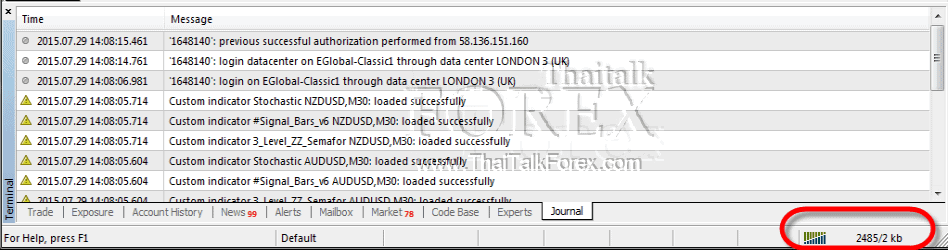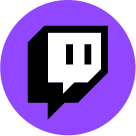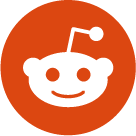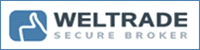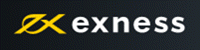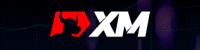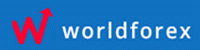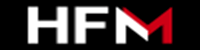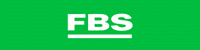บทที่ 6.การ เปิด-ปิด คำสั่ง ซื้อ-ขาย ในโปรแกรม MT4
1. คลิกปุ่ม 
 บน Toolbar หรือกดปุ่ม F9 (ถ้าท่าน Log in โดยใช้ Investor Password ท่านจะไม่สามารถกดปุ่มนี้ได้, Investor Password จะใช้สำหรับให้คนอื่นดูผลการเทรดเท่านั้น ไม่สามารถทำการเทรดได้)
บน Toolbar หรือกดปุ่ม F9 (ถ้าท่าน Log in โดยใช้ Investor Password ท่านจะไม่สามารถกดปุ่มนี้ได้, Investor Password จะใช้สำหรับให้คนอื่นดูผลการเทรดเท่านั้น ไม่สามารถทำการเทรดได้)

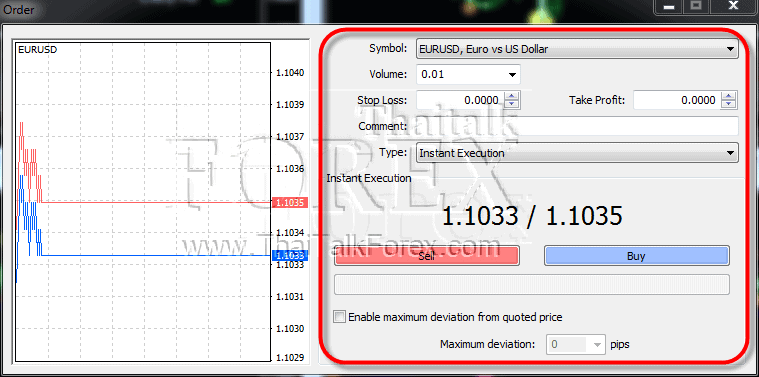
Symbol – คลิกเลือกคู่สกุลเงินที่ต้องการซื้อขาย
Volume – ใส่จำนวน Lot ที่ต้องการเทรด
Stop Loss – ราคาที่จะให้ปิดออเดอร์อัตโนมัติเมื่อขาดทุน
Take Profit – ราคาที่จะให้ปิดออเดอร์อัตโนมัติเมื่อกำไร
Comment – สามารถใส่ Comment สำหรับออเดอร์ที่จะเปิด
Type – Instant Execution / Market Execution คือเปิดออเดอร์ทันที,
– Pending Order คือเปิดออเดอร์แบบ Pending (รอให้ราคามาถึงจุดที่เราต้องการถึงจะทำการเปิดออเดอร์)
Sell – เปิดออเดอร์ขาย
Buy – เปิดออเดอร์ซื้อ
Enable maximum deviation from quoted price ใช้เพื่อป้องกันการเจอปัญหา Requote
2. ถ้าเลือกการเปิดออเดอร์เป็นแบบ Pending หน้าต่างจะเปลี่ยนเป็นดังรูป การเปิดออเดอร์เช่นนี้เป็นการตั้งเปิดออเดอร์ทิ้งไว้ในกรณีที่ราคาที่เรา ต้องการซื้อหรือขายยังไม่เกิดขึ้น เมื่อราคาปัจจุบันมาถึงราคาที่เราตั้งไว้ ออเดอร์ก็จะเปิดให้อัตโนมัติ
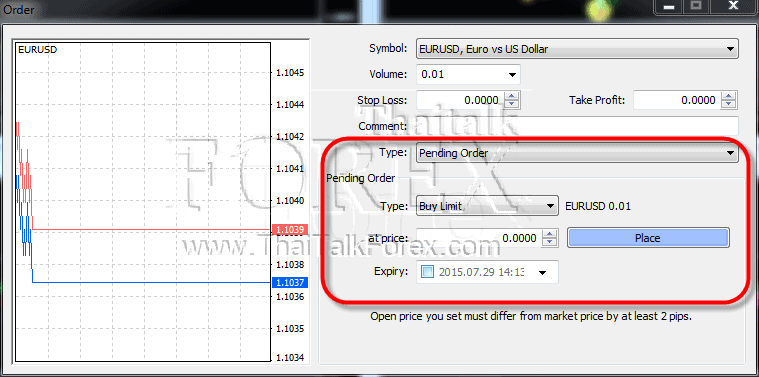
Buy Limit คือ การตั้งเปิด order ในจุดที่ “ต่ำกว่า” ราคาซื้อ ณ ปัจจุบัน Buy Stop คือ การตั้งเปิด order ในจุดที่ “สูงกว่า” ราคาซื้อ ณ ปัจจุบัน Sell Limit คือ การตั้งเปิด order ในจุดที่ “สูงกว่า” ราคา ณ ปัจจุบัน Sell Stop คือ การตั้งเปิด order ในจุดที่ “ต่ำกว่า” ราคาขาย ณ ปัจจุบัน
at price – ใส่ราคาที่เราต้องการซื้อขาย
Place – ทำการเปิดออเดอร์ Pending
Expiry – เวลาหมดอายุของออเดอร์ในกรณีที่ยังไม่มีการเปิดออเดอร์
3. หลังจากเปิด Order แล้ว รายการต่างๆจะไปอยู่ที่ Tap Account History
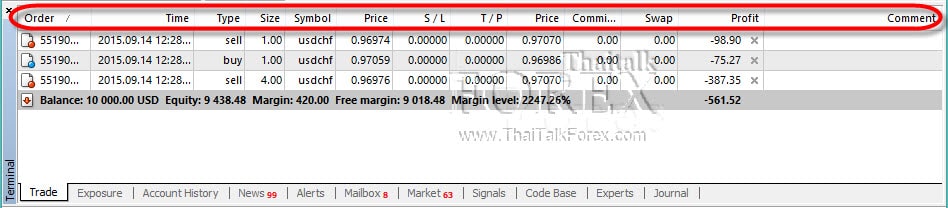
Order – หมายเลขออเดอร์
Time – เวลาที่ทำการเปิดออเดอร์ (เวลาใน Server)
Type – ประเภทออเดอร์ (ซื้อหรือขาย)
Size – จำนวน Volume (Lot)
Symbol – สกุลเงิน
Price – ราคาที่ทำการเปิดออเดอร์
S/L – ราคา Stop Loss (0 คือไม่ได้ทำการเซต)
T/P – ราคา Target Profit (0 คือไม่ได้ทำการเซต)
Time – เวลาที่ทำการปิดออเดอร์ (เวลาใน Server)
Price – ราคาที่ทำการปิดออเดอร์
Commission – ค่าคอมมิชชั่นที่โบรกเกอร์คิด
Swap – ค่า Swap ถ้าถือข้ามคืน
Profit – กำไร/ขาดทุน
Comment-ความคิดเห็นใส่ได้ระหว่างเปิดออร์เดอร์
4.ที่ Tap Account History คลิกขวา เพื่อดูรายการเทรดย้อนหลังได้
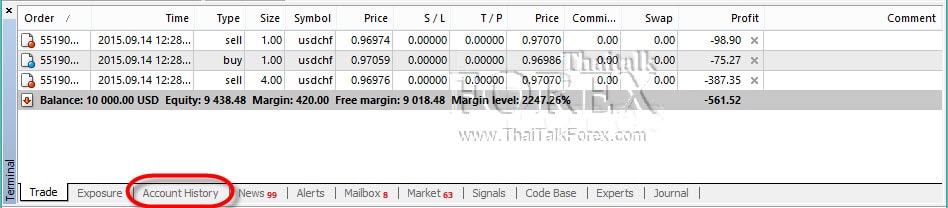
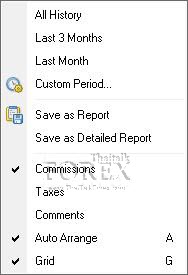
All History – ให้แสดงประวัติการเทรดทั้งหมด ( โดย Default จะแสดงประวัติการเทรดของเดือนปัจจุบัน )
Last 3 Months – ให้แสดงประวัติการเทรดย้อนหลัง 3 เดือน
Last Month – ให้แสดงประวัติการเทรดของเดือนปัจจุบัน
Custom Period – สามารถเลือกช่วงเวลาที่จะให้แสดงประวัติการเทรดได้
Save as Report – คือการ Export ประวัติการเทรดออกมาเป็นไฟล์ Excel
Save as Detailed Report – คือการ Export ประวัติการเทรดแบบละเอียดออกมาเป็นไฟล์กราฟ
Commissions – ให้แสดง/ซ่อนคอลัมน์ Commissions
Taxs – ให้แสดง/ซ่อนคอลัมน์ Taxs
Comments – ให้แสดง/ซ่อนคอลัมน์ Comments
Auto Arrange – จัดขนาดของคอลัมน์อัตโนมัติ
Grid – ให้แสดง/ซ่อนเส้นแบ่งคอลัมน์
5.ที่ Tap Exposure ถ้าเราเทรดอยู่จะบอกสัดส่วนว่าเราซื้อขายคู่เงินไหนมากที่สุด
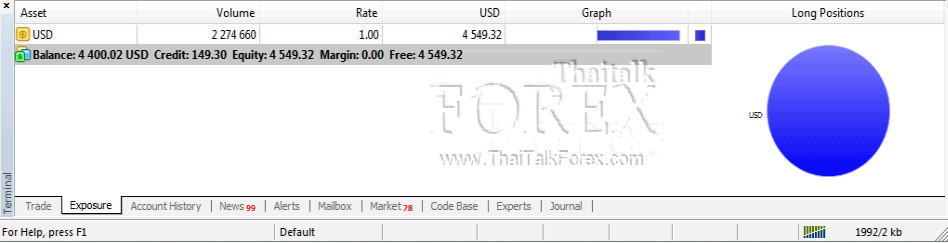
6.ที่ Tap News แสดงรายการข่าวสาร
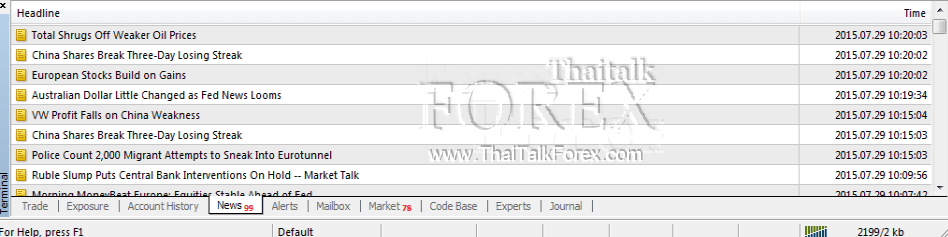
7.ที่ Tap Alert แจ้งเตือน
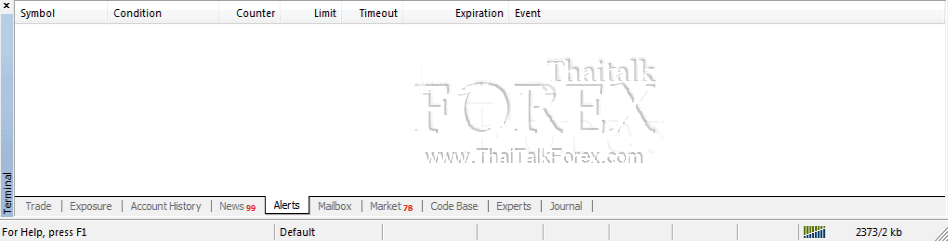
8.ที่ Tap MailBox แสดงรายการข่าวสารจากโบรกเกอร์ที่เราเทรด
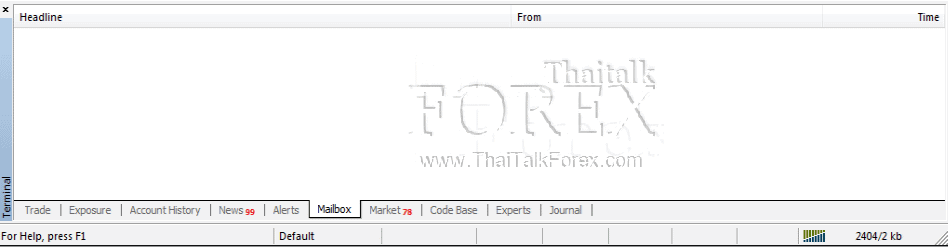
9.ที่ Tap Market แสดงรายการร้านค้า
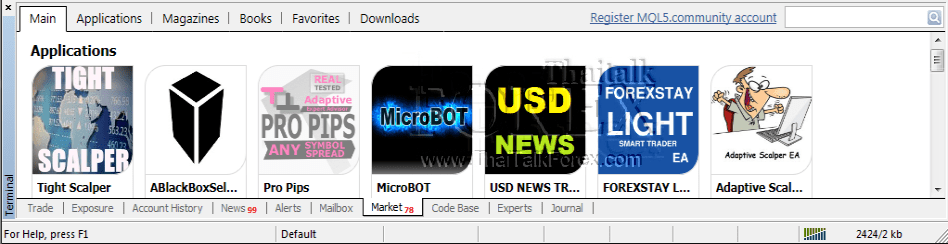
10.ที่ Tap Code Base แสดงรายการข่าวสารอัพเดทเกี่ยวกับโค้ด การเขียน EA จากเว็บ MT5
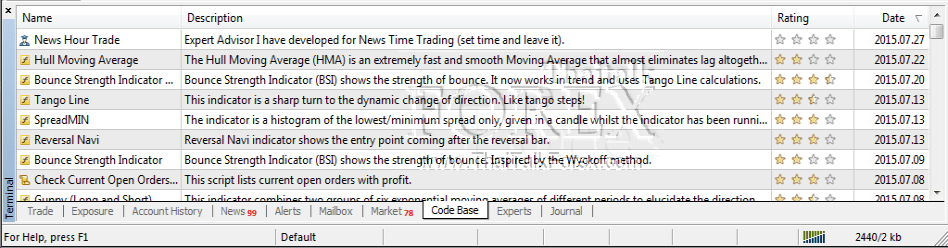
11.ที่ Tap Experts แสดงรายการทำงานของ EA
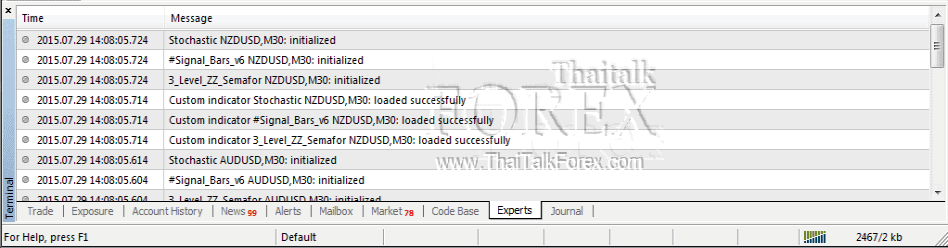
12.ที่ Tap Journal แสดงรายการ Login การแก้ไข Indicators หรือรายการ Error ต่างๆๆ วงกลมสีแดง คือ Speed การเชื่อมต่อของโปรแกรม MT4 เข้ากับ Server ของโบรกเกอร์